Dovendo spesso intervenire su vari computer per la risoluzione dei più svariati problemi ho deciso di gestirli in remoto tramite delle connessioni VNC. Per testare la stabilità, la velocità e la sicurezza ho provato vari software su diverse piattaforme:
- Windows
- Max OS X
- Pocket PC 2003 (per curiosità)
Sulla macchina da amministrare, un PC con windows Vista, ho installato i seguenti ServerVNC:
- UltraVNC sulla porta 5909
- RealVNC sulla porta 5908
Sulle macchine Client i seguenti ClientVNC:su MacBook (Leopard):
- Chicken
- jollysFastVNC
sull’ Asus (Windows XP SP2)
- RealVNC (server e client)
- UltraVNC (server e client)
sul Pocket-pc
- VNCviewer
Configurazione del Server
Scarico la versione UltraVNC versione 1.0.2 (ho provato anche la 1.0.4 RC8 beta test ma è un pò instabile) ed installo il server configurandolo sulla porta 5909.
Faccio altrettanto con RealVNC sulla porta 5908, in più abilito la creazione di una chiave per la codifica a 128 bit della connessione e configuro Encrytion su Prefer ON.
Per la connessione ad internet il Pc è collegato ad un modem Alice Business (con un bel IP pubblico fisso), configuro manualmente la connessione TCP/IP:
- disabilito DHCP
- insererisco un IP statico del tipo 192.168.1.5
- subnet mask 255.255.255.0
- Gateway 192.168.1.1 DNS 192.168.1.1
Poi configuro il Router come Virtual Server ed abilito sull’indirizzo IP locale 192.168.1.5 le porte 5909 e 5908 (sia pubbliche che private) su protocollo TCP (non consiglio la 5900 in quanto è la prima che vanno a scannerizzare).
Configurazione dei Client
Su Windows:
UltraVNC client: digito l’indirizzo IP del Server e le relativa porta xx.xxx.xxx.xxx::5909 , seleziono la velocità di connessione automatica e lancio l’applicazione. Pochi instanti, inserisco la password ed acquisisco il controllo in remoto del Server.
RealVNC client: digito l’indirizzo IP del Server e le relativa porta xx.xxx.xxx.xxx::5908, imposto Encription su Let Server Choose ed avvio la connessione, accetto la chiave a 128-bit e mi autentico tramite password. Tutto OK
Su Pocket-pc
Abilito la connessione GPRS, scarico VNCviewer, lancio l’applicazione, inserisco I.P. e la porta 5909 e, anche se lentamente, apre il desktop del Server.
Su MAC
come sopra, IP:Porta (5909), password e mi connetto sul server Windows.
La protezione dei dati
Purtroppo la connessione tramite VNC non è delle più sicure (sarebbe opportuno associare una connessione cifrata con SSH), difatti a meno del momento dell’autenticazione tramite password la connessione viaggia in chiaro. Non ritengo che questo si un grande problema, non tutti sono in grado, per fortuna, di intercettare pacchetti ma meglio non rischiare ed optare per programmi come RealVNC che, nella versione a pagamento, consente connessioni codificate a 128-bit.
Tra i programmi open source segnalo che tale funzione è disponibile su UltraVNC con il semplice download di alcuni plugin dal relativo sito (AESV2Plugin.dsn, MSRC4Plugin.dsn). Per generare un chiave scarico il Plugin in nella directory di UltraVNC del computer Server, carico il Plugin dalla schermata di configurazione DSM Plugin, clicco su Use, poi su Config e Gen Key. La chiave così generata (es. rc4.key) la trasferisco nella directory UltraVNC del computer Client. Per abilitarla seleziono, dalla schermata del Viewer, Use DSMPlugin, scelgo il Pluing, clicco su Config e verifico se il programma ha trovato la chiave “KEY FILE FOUND”. Lancio la connessione, il programma verifica il protocollo, lo accetta, inserisco la password ed assumo il controllo. PS (sul computer con Vista l’abilitazione di alcuni Plugin manda in crach l’applicazione, randomicamente anche anche il computer con windows XP, usato come server, accusa qualche problema).
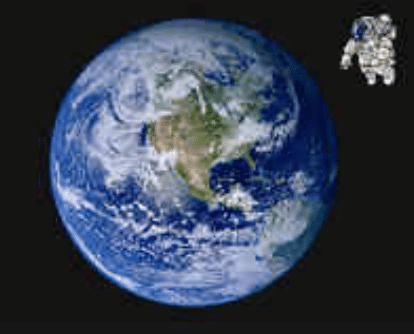
Lascia un commento
Devi essere connesso per inviare un commento.